Windows 10의 설정을 사용하거나 제어판을 사용하여 두 가지 방법으로 자동 재생 작업을 수정할 수 있습니다.
제어판에서 자동 재생 활성화 또는 비활성화
- Windows 아이콘을 클릭하고 제어판을 엽니다.
- 선택에 의해프레스옵션전망, 제어판 보기 모드를 아이콘 모드로 전환.
- 이제 자동 재생 아이콘을 찾아 클릭합니다.
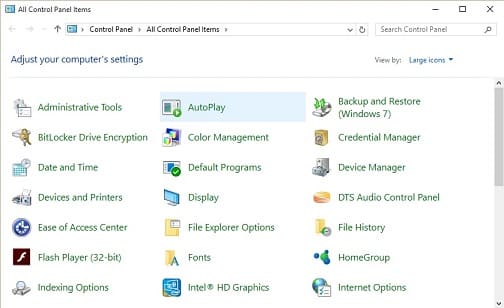
- 여기에서 확인란을 선택하거나 선택 취소하여 활성화 또는 비활성화할 수 있습니다.
- 여기에서 드롭다운 항목을 선택하여 모든 미디어 및 장치의 작동을 사용자 정의할 수 있습니다.
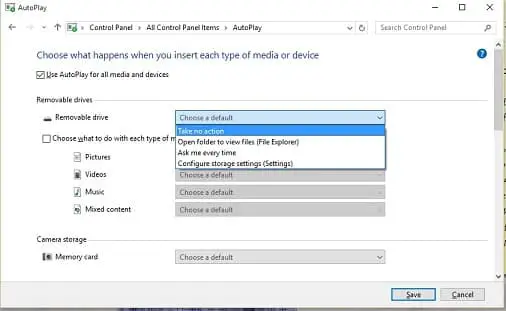
- 작업을 선택한 후 "저장"을 클릭합니다.작업 설정이 저장됩니다.
설정에서 자동 재생 활성화 또는 비활성화
- Windows는 자동 재생 설정을 수정하는 또 다른 방법을 제공합니다. 설정을 사용하는 것입니다.
- Windows 아이콘을 클릭하고 설정 아이콘을 선택합니다.
- 이제 설정 창에서 장치를 선택하십시오.
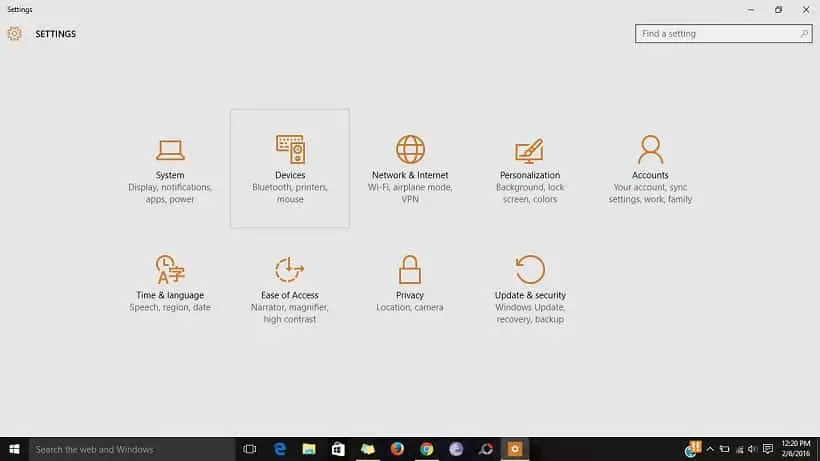
- 이제 자동 재생 메뉴로 이동하여 클릭하십시오.
- 여기에서 켜기/끄기 옵션을 클릭하여 활성화하거나 비활성화할 수 있습니다.
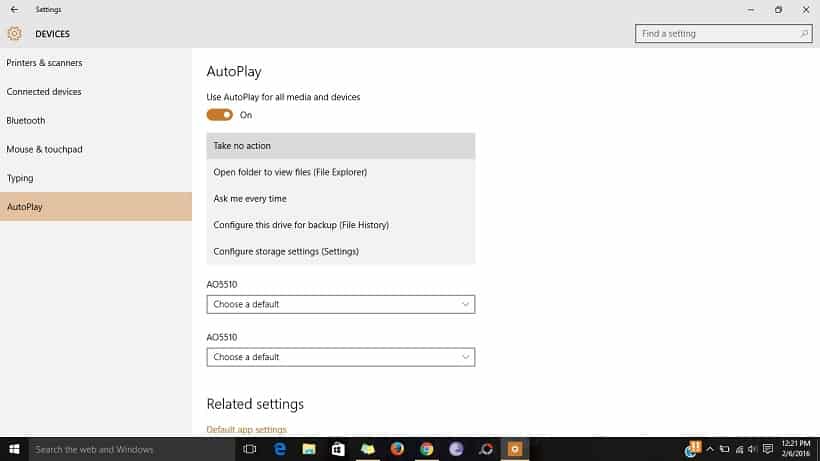
- 여기에서 드롭다운 항목을 선택하여 모든 미디어 및 장치의 작동을 사용자 정의할 수 있습니다.
- 원하는 작업을 선택한 후 설정을 닫기만 하면 됩니다.변경 사항이 자동으로 저장됩니다.
그게 다야이 문서가 Windows 10에서 자동 재생 옵션을 활성화하거나 비활성화하는 데 도움이 되었기를 바랍니다.자동 재생 기능은 Windows 7, Windows 8.x 및 Windows 10에서 동일하게 보입니다.이전 버전의 Windows 사용자는 이 가이드에 따라 설정을 사용자 지정할 수도 있습니다.

![Windows 10에서 Cox 이메일 설정 [Windows Mail 응용 프로그램 사용] Windows 10에서 Cox 이메일 설정 [Windows Mail 응용 프로그램 사용]](https://infoacetech.net/wp-content/uploads/2021/06/5796-photo-1570063578733-6a33b69d1439-150x150.jpg)
![Windows Media Player 문제 수정 [Windows 8 / 8.1 가이드] Windows Media Player 문제 수정 [Windows 8 / 8.1 가이드]](https://infoacetech.net/wp-content/uploads/2021/10/7576-search-troubleshooting-on-Windows-8-150x150.jpg)
![Windows 업데이트 오류 0x800703ee 수정 [Windows 11/10] Windows 업데이트 오류 0x800703ee 수정 [Windows 11/10]](https://infoacetech.net/wp-content/uploads/2021/10/7724-0x800703ee-e1635420429607-150x150.png)









